Résoudre le problème de téléchargement lent de League of Legends
Publié: 2021-06-17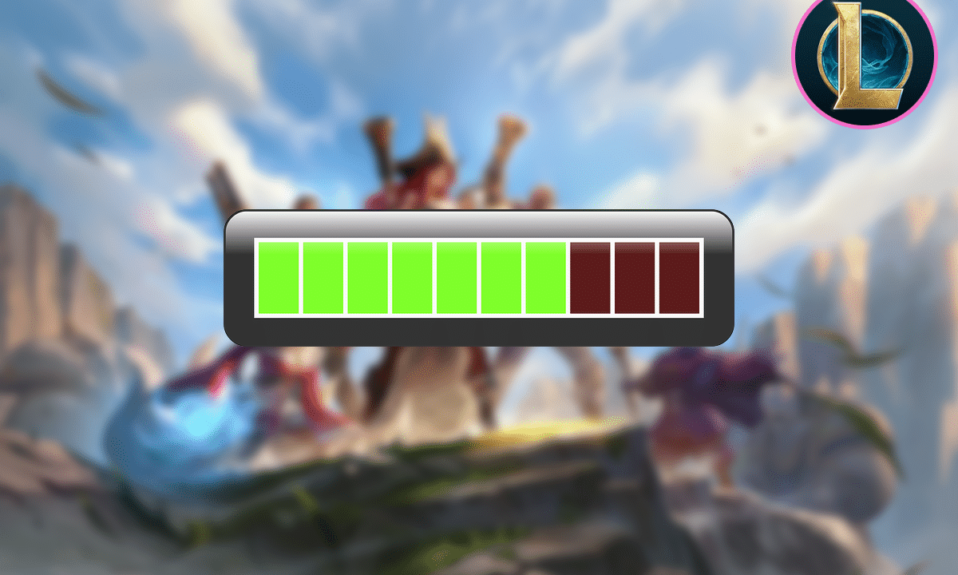
Le problème de téléchargement lent de League of Legends survient lorsque votre réseau est en panne, que les serveurs principaux de LOL sont en panne ou qu'un programme tiers limite le processus de téléchargement. Le besoin d'accès administratif, les problèmes de programme de sécurité, les problèmes du système .net 3.5 et les configurations réseau incorrectes peuvent également entraîner des vitesses de téléchargement lentes. Grâce à ce guide, vous apprendrez à résoudre le problème de téléchargement lent de League of Legends à l'aide de nos méthodes éprouvées.
Cependant, avant de procéder aux correctifs, assurez-vous que le problème de vitesse de téléchargement lente est exclusif à League of Legends ou non. Vous pouvez le vérifier en téléchargeant un autre type de fichier. Si la vitesse de chargement des fichiers est toujours lente, vous devrez d'abord résoudre vos problèmes de connectivité Internet.
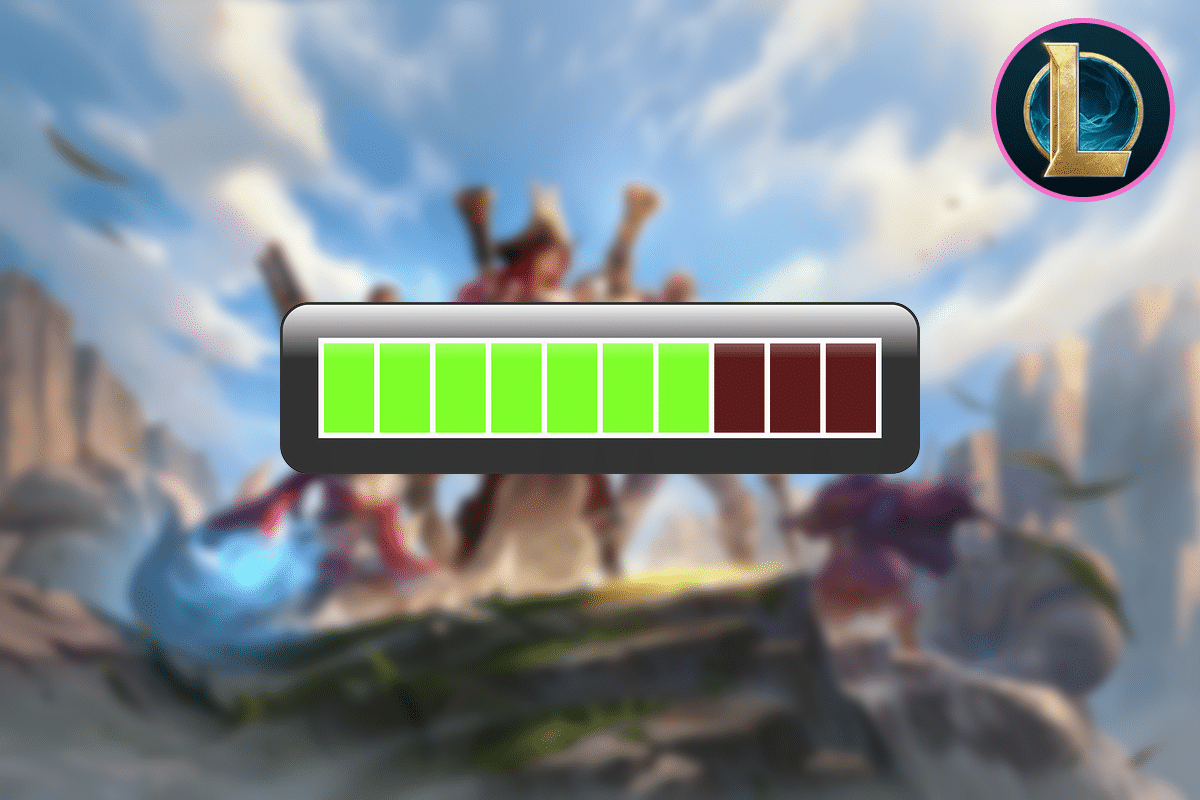
Contenu
- Résoudre le problème de téléchargement lent de League of Legends
- Méthode 1 : Modifier le lanceur de League of Legends
- Méthode 2 : désactiver le pare-feu Windows
- Méthode 3 : réinitialiser les paramètres réseau
- Méthode 4 : Installer manuellement .NET Framework 3.5
- Méthode 5 : Utiliser un VPN
- Méthode 6 : Corrigez les fichiers du jeu
- Méthode 7 : Définissez les fichiers de configuration sur Par défaut
- Méthode 8 : réinstaller le jeu
Résoudre le problème de téléchargement lent de League of Legends
Voyons comment résoudre le problème de vitesse de téléchargement lente de League of Legends à l'aide du guide de dépannage ci-dessous :
Méthode 1 : Modifier le lanceur de League of Legends
Le lanceur LOL (League Of Legends) peut nécessiter des privilèges d'administrateur pour accéder à certains fichiers et services. Par conséquent, lorsqu'il est exécuté avec des droits non administratifs, l'utilisateur peut rencontrer un problème de téléchargement lent de League of Legends. Pour éviter cela, il est conseillé d'exécuter l'application avec les droits d'administrateur comme détaillé ci-dessous :
1. Cliquez avec le bouton droit sur la barre des tâches et sélectionnez Gestionnaire des tâches .
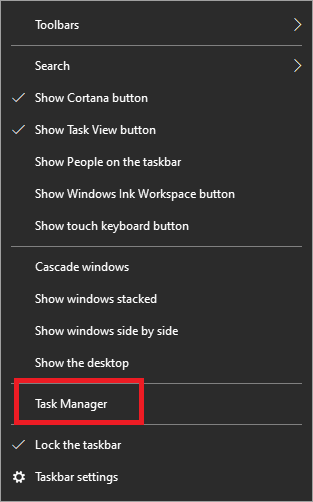
2. Cliquez avec le bouton droit sur n'importe quel processus LOL, tel que LeagueClient.exe , dans le Gestionnaire des tâches et sélectionnez Fin de tâche .
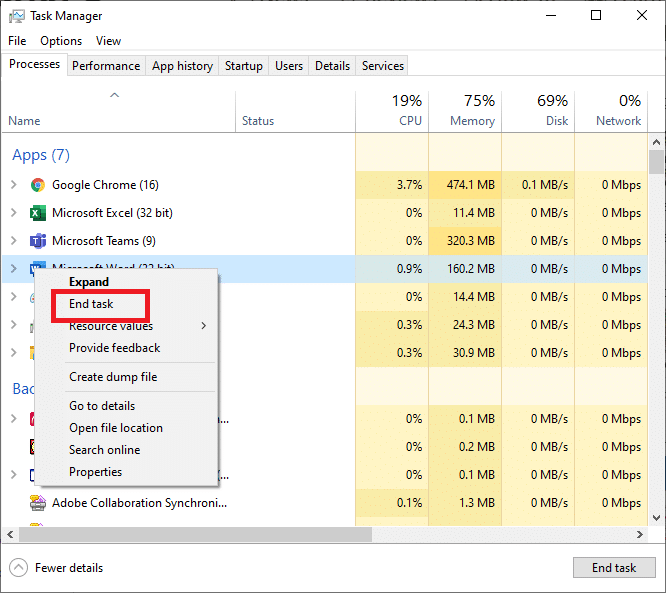
3. Cliquez avec le bouton droit sur l'icône de raccourci de League of Legends sur l'ordinateur, puis sélectionnez Ouvrir l'emplacement du fichier .
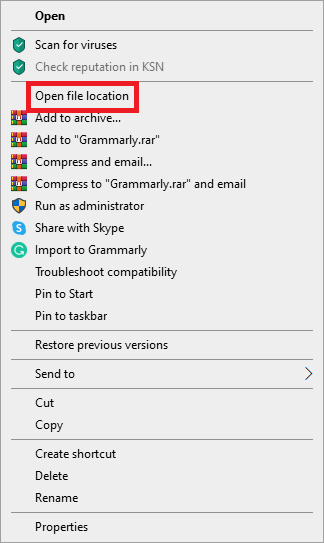
4. Recherchez LeagueClient.exe dans l'emplacement du fichier League of Legends. Maintenant, faites un clic droit dessus et sélectionnez Exécuter en tant qu'administrateur .
Vérifiez si le problème de vitesse de téléchargement lente de League of Legends est résolu. Sinon, passez à la méthode suivante.
Méthode 2 : désactiver le pare-feu Windows
Les logiciels antivirus et pare-feu installés sur l'ordinateur peuvent parfois entraver les jeux en ligne. Ils sont destinés à protéger votre machine contre les virus, mais ils créent souvent de faux positifs en bloquant des programmes légitimes comme League of Legends. Cela implique que LOL peut ne pas être en mesure d'accéder à certains fichiers et utilitaires de l'appareil, et donc la vitesse de téléchargement du jeu est ralentie.
Il est maintenant clair que la désactivation du logiciel anti-virus et la désactivation du pare-feu devraient suffire à résoudre le problème de téléchargement trop lent de League of Legends.
Lancez le jeu après avoir désactivé l'antivirus pour voir si la vitesse de téléchargement a changé. Si le jeu fonctionne bien, ajoutez le fichier du jeu à la liste des exceptions dans les paramètres de votre programme antivirus. Si vous disposez d'un pare-feu tiers sur votre système, désactivez-le . Suivez ces étapes pour désactiver le pare-feu Windows Defender :
1. Pour ouvrir le pare- feu Windows Defender , cliquez sur le bouton Windows , saisissez pare-feu Windows dans la zone de recherche, puis appuyez sur Entrée .
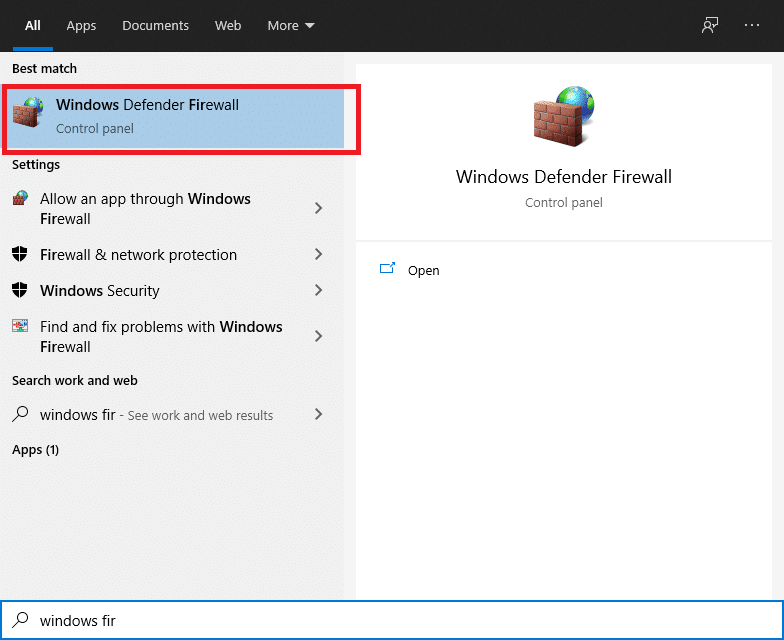
2. Cliquez sur l'option Activer ou désactiver le pare-feu Windows Defender dans le panneau de gauche.
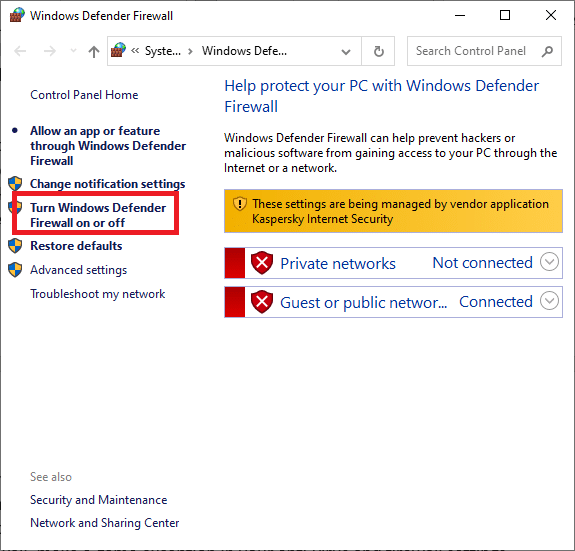
3. Désactivez le pare-feu Windows Defender pour toutes les catégories de réseau, c'est-à-dire Domaine , Privé et Public . Cliquez ensuite sur OK .
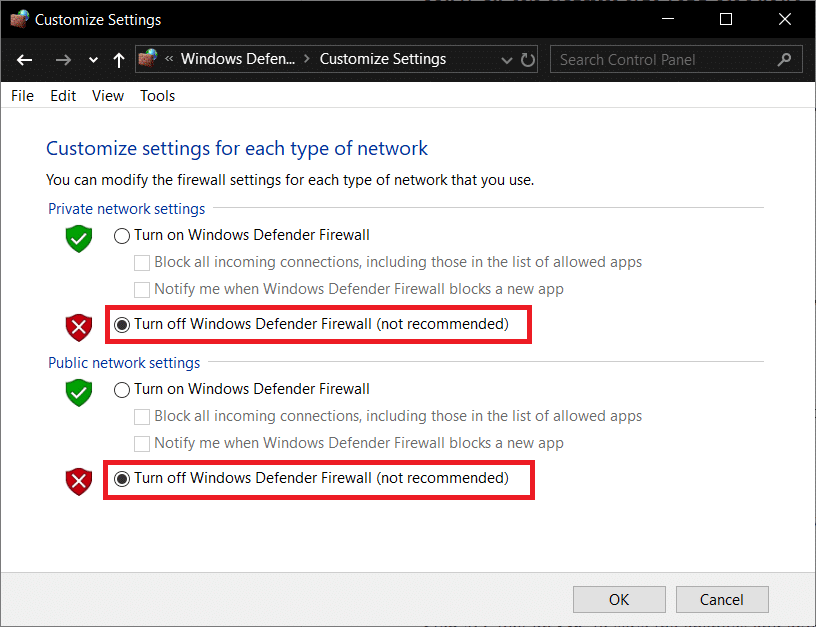
Si la vitesse de téléchargement s'est améliorée après la désactivation de votre antivirus et de votre pare-feu, créez une exception de jeu dans vos paramètres d'antivirus et de pare-feu. Cependant, si la vitesse de téléchargement n'augmente pas, essayez la méthode suivante.
Lisez également : Le correctif ne peut pas activer Windows Defender
Méthode 3 : réinitialiser les paramètres réseau
Le fichier de configuration de League of Legends fonctionne pour les paramètres TCP/IP par défaut du réseau. Supposons que les configurations de votre système diffèrent des paramètres par défaut. Par conséquent, le patcher ne peut pas fonctionner correctement et vous pouvez rencontrer un problème de téléchargement lent de League of Legends. Dans ce problème, nous avons utilisé Winsock pour restaurer les paramètres TCP/IP à leurs valeurs par défaut, ce qui devrait résoudre le problème.
1. Appuyez sur la touche Windows et tapez l' invite de commande dans la zone de recherche.
2. Maintenant, sélectionnez Exécuter en tant qu'administrateur dans la partie droite de l'écran.

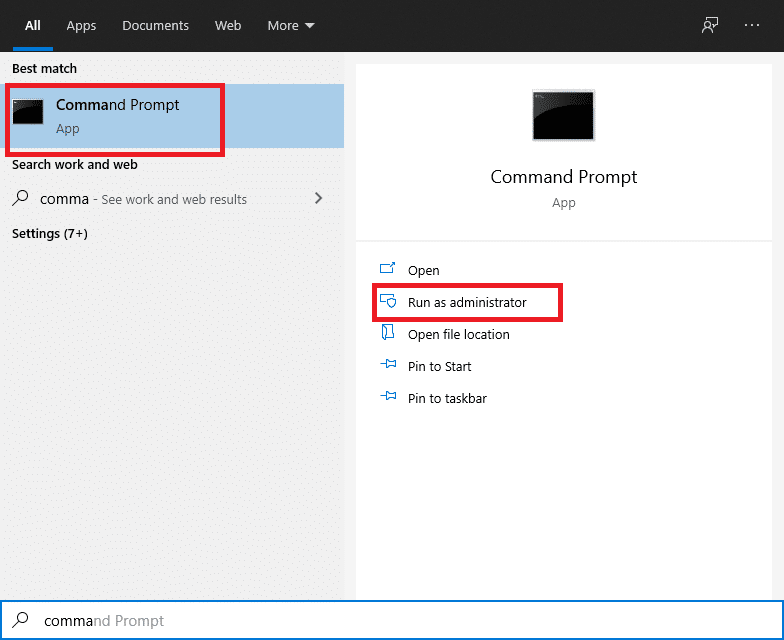
3. Tapez l'instruction suivante dans l'invite et appuyez sur Entrée :
réinitialiser netsh winsock
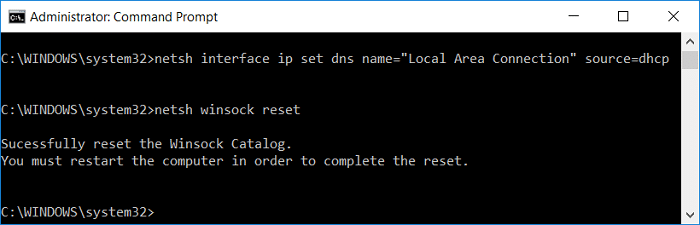
4. Redémarrez votre PC.
Vérifiez si vous êtes en mesure de résoudre le problème de vitesse de téléchargement lente de League of Legends.
Méthode 4 : Installer manuellement .NET Framework 3.5
La League of Legends nécessite l'utilisation de la plateforme logicielle .NET Framework 3.5. De nombreux problèmes peuvent survenir si le système .Net est manquant ou corrompu.
L'erreur courante des utilisateurs est que si vous utilisez déjà un .Net Framework, tel que 4.7, vous n'aurez pas besoin de la version 3.5. Ceci est incorrect et vous devez quand même l'installer.
1. Installez .NET Framework 3.5 et redémarrez votre ordinateur.
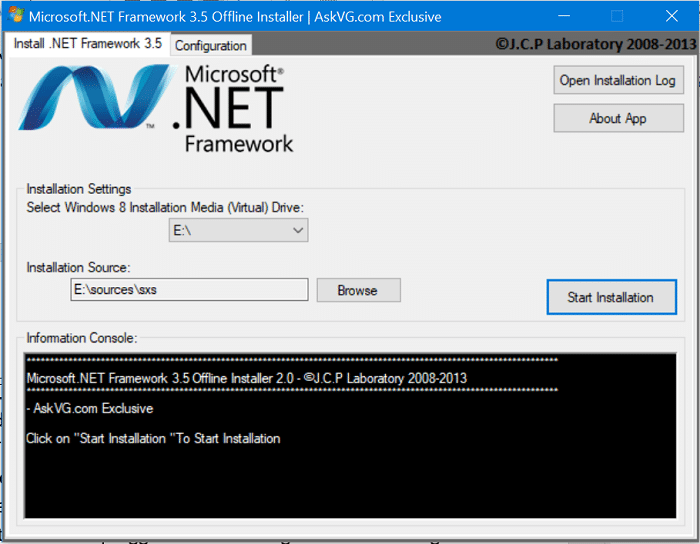
2. Maintenant, ouvrez League of Legends et si la vitesse de téléchargement de League of Legends ne s'est pas améliorée, envisagez la méthode suivante.
Méthode 5 : Utiliser un VPN
Certains services peuvent être limités par votre fournisseur d'accès Internet, ce qui peut entraîner un problème de téléchargement lent de League of Legends. Par conséquent, l'utilisation d'un VPN où le trafic réseau peut circuler librement et où les blocages de service n'existent pas devrait résoudre le problème de vitesse de téléchargement. Voici comment vous pouvez procéder :
1. Installez un VPN de votre choix après vous être assuré qu'il est légal et compatible à utiliser.
2. Démarrez votre VPN.
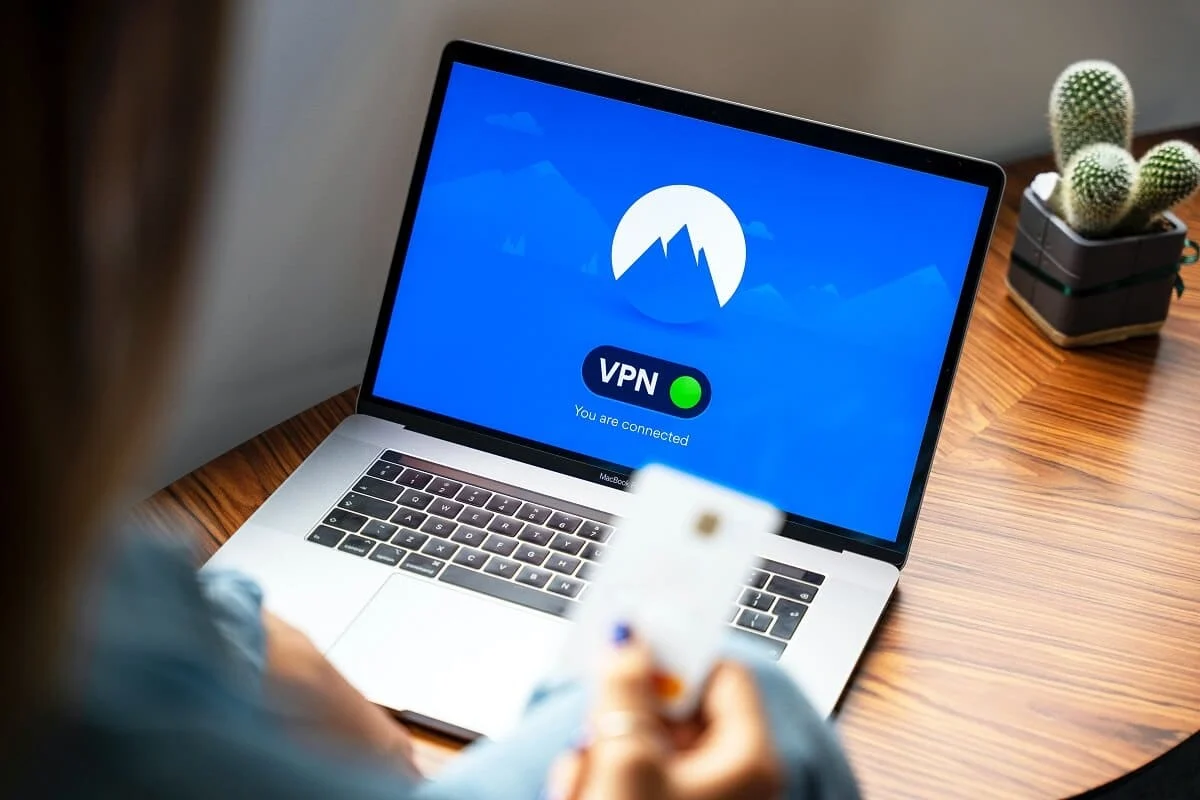
3. Connectez-vous à un serveur à partir de la liste des régions disponibles.
Vérifiez si la vitesse de téléchargement a augmenté.
Lisez aussi : 15 façons d'accélérer un PC Windows 10 lent
Méthode 6 : Corrigez les fichiers du jeu
LOL peut également être ralenti par des fichiers de jeu corrompus. Cependant, il dispose d'une fonction de récupération intégrée qui peut réparer tous les fichiers du jeu et potentiellement résoudre le problème de vitesse de téléchargement lente de League of Legends. Alors, laissez-nous discuter de la façon dont cela fonctionne.
1. Lancez League of Legends, puis connectez- vous avec votre compte.
2. Pour accéder aux paramètres du jeu, cliquez sur l'icône d'engrenage .
3. Cliquez sur Paramètres et sélectionnez Lancer la réparation complète. Maintenant, choisissez Oui pour continuer.
Attendez patiemment pendant que la réparation se poursuit. Ce correctif peut prendre entre 30 et 60 minutes. Une fois le processus de réparation terminé, vous pourrez lancer et jouer au jeu sans interruption.
Méthode 7 : Définissez les fichiers de configuration sur Par défaut
Si la vitesse de téléchargement est lente même après avoir essayé les solutions ci-dessus, une solution sûre consiste à réinitialiser complètement votre configuration League of Legends.
Remarque : Cette réinitialisation effacera tous les paramètres du client et du jeu que vous avez créés, et tout sera restauré par défaut.
1. Lancez League of Legends et connectez- vous à votre compte.
2. Gardez le lanceur actif et réduisez le client du jeu. Allez dans le répertoire d'installation de League of Legends.
3. Localisez et supprimez le répertoire Config .
4. Revenez au client League of Legends. Démarrez un jeu personnalisé pour créer un nouveau dossier de configuration.
Méthode 8 : réinstaller le jeu
Si rien d'autre n'a fonctionné jusqu'à présent, le dernier recours consiste à réinstaller League of Legends.
Étape 1 : Désinstallation de League of Legends
1. Appuyez sur la touche Windows et saisissez Panneau de configuration dans la zone de recherche. Ensuite, sélectionnez Panneau de configuration dans la liste qui s'affiche.
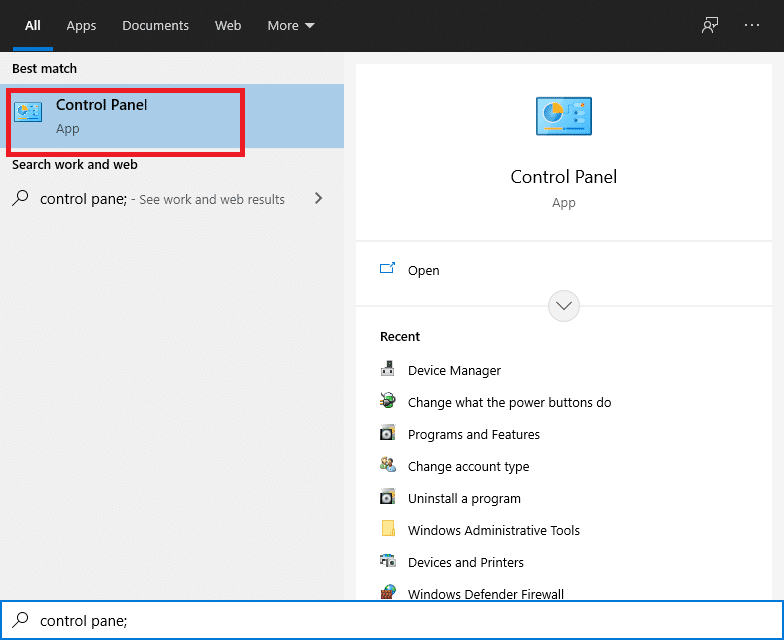
2. Sélectionnez Désinstaller un programme sous l'onglet Programmes .
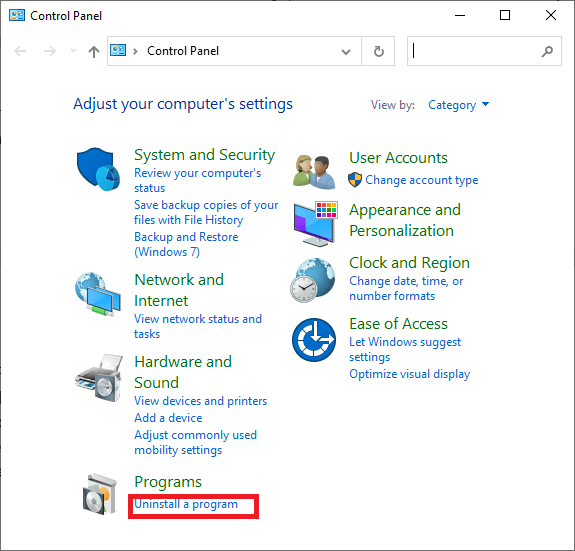
3. Faites un clic droit sur League of Legends et choisissez Désinstaller .
4. Allez maintenant dans le répertoire où LOL a été installé et supprimez tous les fichiers restants.
5. Supprimez les anciens fichiers d'installation qui ont été utilisés pour installer le jeu et redémarrez l'ordinateur.
Étape 2 : réinstaller League of Legends
1. Téléchargez la dernière version de League of Legends.
2. Trouvez LeagueofLegends.exe dans les fichiers téléchargés. Faites un clic droit dessus et choisissez Exécuter en tant qu'administrateur .
3. Le processus d'installation démarre automatiquement après le chargement des fichiers de configuration.
4. Le lanceur de jeu s'ouvrira une fois le processus d'installation terminé.
Foire aux questions (FAQ)
Q1. Quelle est la taille de téléchargement de League of Legends ?
League of Legends ne fait qu'environ 9 Go lorsqu'il est téléchargé, mais environ 22 Go lorsqu'il est déballé. Si vous envisagez de télécharger le jeu, assurez-vous d'avoir un minimum de 25 Go d'espace libre. Pour télécharger le jeu, rendez-vous sur le site officiel de League of Legends.
Q2. Combien de temps le téléchargement de League of Legends prend-il ?
Avec une connexion à 100 Mbps, le téléchargement du lanceur devrait prendre environ 5 minutes. LOL se corrigera une fois le téléchargement terminé. Selon la connectivité, cela peut prendre de 30 minutes à une heure.
Conseillé:
- Comment résoudre les problèmes d'ouverture du client League Of Legends
- Votre PC n'est pas connecté à Internet Erreur [RÉSOLU]
- Comment réparer l'erreur de non chargement du magasin Steam
- Comment réparer Spotify Web Player ne jouera pas
Nous espérons que ce guide vous a été utile et que vous avez pu résoudre le problème de téléchargement lent de League of Legends . Faites-nous savoir quelle méthode a le mieux fonctionné pour vous. Si vous avez des questions/commentaires concernant cet article, n'hésitez pas à les déposer dans la section des commentaires.
